2023年03月19日更新
Gmailにファイルや写真が添付できない・送れない原因と対処法
Gmailでファイルや写真を添付する機会も多いかと思いますが、場合によっては添付できない/送れないということがあります。なぜGmailで添付ファイルを添付できない/送れないのか、その原因と改善するための対処法を解説していきます。
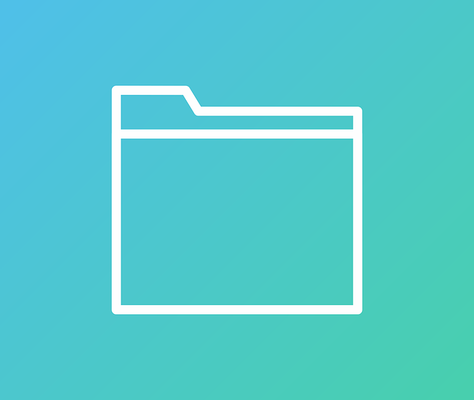
Gmailにファイルや写真が添付できない/送れない原因と対処法
個人や会社などGmailを利用する機会も多いですが、その際にファイルや写真/画像などの添付が必要となることも少なくないでしょう。
Gmailにファイルや写真が添付できない/送れない原因
その際、Gmailでファイルや写真の添付をしようとしてもエラーが発生するなどして添付できない/送れない/アップロードできないことがあります。その原因としては次のことが考えられます。
添付のファイルの容量の問題
まず考えられるのは添付するファイルの容量の問題です。Gmailに添付できるファイル容量は最大で25MBまでとなっています。25MBを超えるファイルの添付をする場合、Googleドライブの利用を促されて添付ができません。
ファイルの拡張子が対応していない
また、Gmailに添付できるファイルは拡張子が限られます。実行ファイルなど特殊なファイルはGmailに添付することはできません。Gmailが対応していない拡張子は次のリンク先に記載されていますので、それに該当していないか確認してみましょう。
ブラウザがサポートされていない
古いブラウザやマイナーなブラウザだとGmailに対応していないこともあります。iPhoneなど含めブラウザから利用する場合は下記のリンク先で確認してみてください。
何らかの通信障害がおきている
添付ファイルの容量や拡張子などに問題がなく、ブラウザもサポート対象のものを利用している場合や、iPhoneなどからアプリを利用しているのにアップロードできないというような場合もあるでしょう。
その場合、Gmailや利用しているネットワークなどに何らかのエラーが発生している可能性があります。
Gmailにファイルや写真が添付できない/送れないときの対処法
Gmailにファイルや写真の添付ができない/送れない/アップロードできない場合の対処法の説明に移ります。
写真やファイルの容量/サイズを変更して送る
Gmailに対応するファイルの容量オーバーが原因であれば、写真やファイルの容量/サイズの変更をしてみましょう。写真や画像はその分画質が悪くなりますので、それで問題があれば他の方法を利用してください。
ファイルの拡張子を変更する
ファイル拡張子が問題であれば、ファイルの拡張子の変更をしてみましょう。その拡張子でなければいけないという理由がなければ、これでGmailへの添付は可能となります。
シークレットモードで試してみる
ブラウザのキャッシュなどの問題がGmailに影響している場合、シークレットモードでGmailにログインして写真やファイルの添付をすると問題なくアップロードなどができることがあります。
利用しているブラウザがサポート対象であればこちらを試してみてください。
ブラウザを変更してみる
Googleのサポートページに記載されているサポート対象外のブラウザでGmailを利用している場合はブラウザを変更してみましょう。
また、シークレットモードでもだめだったサポート対象のブラウザも、別のブラウザにするだけでGmailに問題なくファイルや写真の添付ができることがありますので、その場合もこちらを試してみてください。
ファイル転送サービスやGoogleドライブを利用する
添付するファイルや写真のサイズはそのままで送信しなければならない理由がある場合は、ギガファイル便などのファイル転送サービスやGoogleドライブへアップロードして、そのリンクを添付するという方法の利用をしてください。
ファイル転送サービスは大容量のファイルをアップロードできるところも多いですし、パスワードの設定ができることもあります。
Googleドライブもファイルの共有という形でリンクを発行できます。ただし、Googleドライブ自体の容量不足だとアップロードできないことがあるため、残りの容量も確認した上で利用してください。
最後に
Gmailでファイルや写真の添付ができない/送れない場合の原因と対処法を説明してきました。
ファイル容量や拡張子の問題など、Gmail自体のエラー以外が原因となっている場合は自身で解決できるものですので、この記事を参考に対応してみてください。
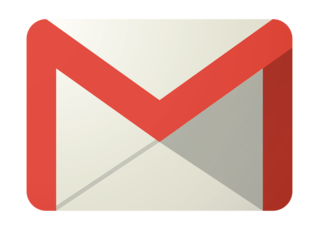 Gmailが届かない/受信できない5つの原因・対処法!
Gmailが届かない/受信できない5つの原因・対処法!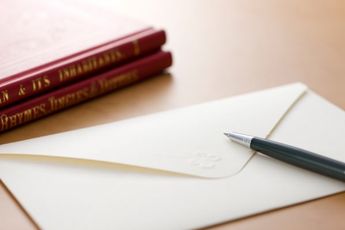 Gmailでメールを送信できない/相手に届かない原因と対処設定方法
Gmailでメールを送信できない/相手に届かない原因と対処設定方法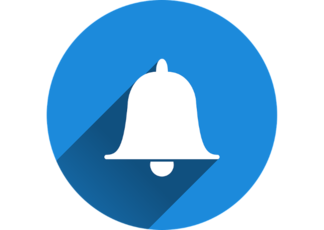 【Gmail】通知が来ないときにやるべき対処法を解説!
【Gmail】通知が来ないときにやるべき対処法を解説!



